È possibile memorizzare commenti per ogni elemento, che vengono visualizzati sulle stampe come richiesto.
- Nell'ambiente del progetto fare clic con il pulsante destro del mouse su un percorso.
- Sotto "Modifica", seleziona la funzione "Commento tipologia":
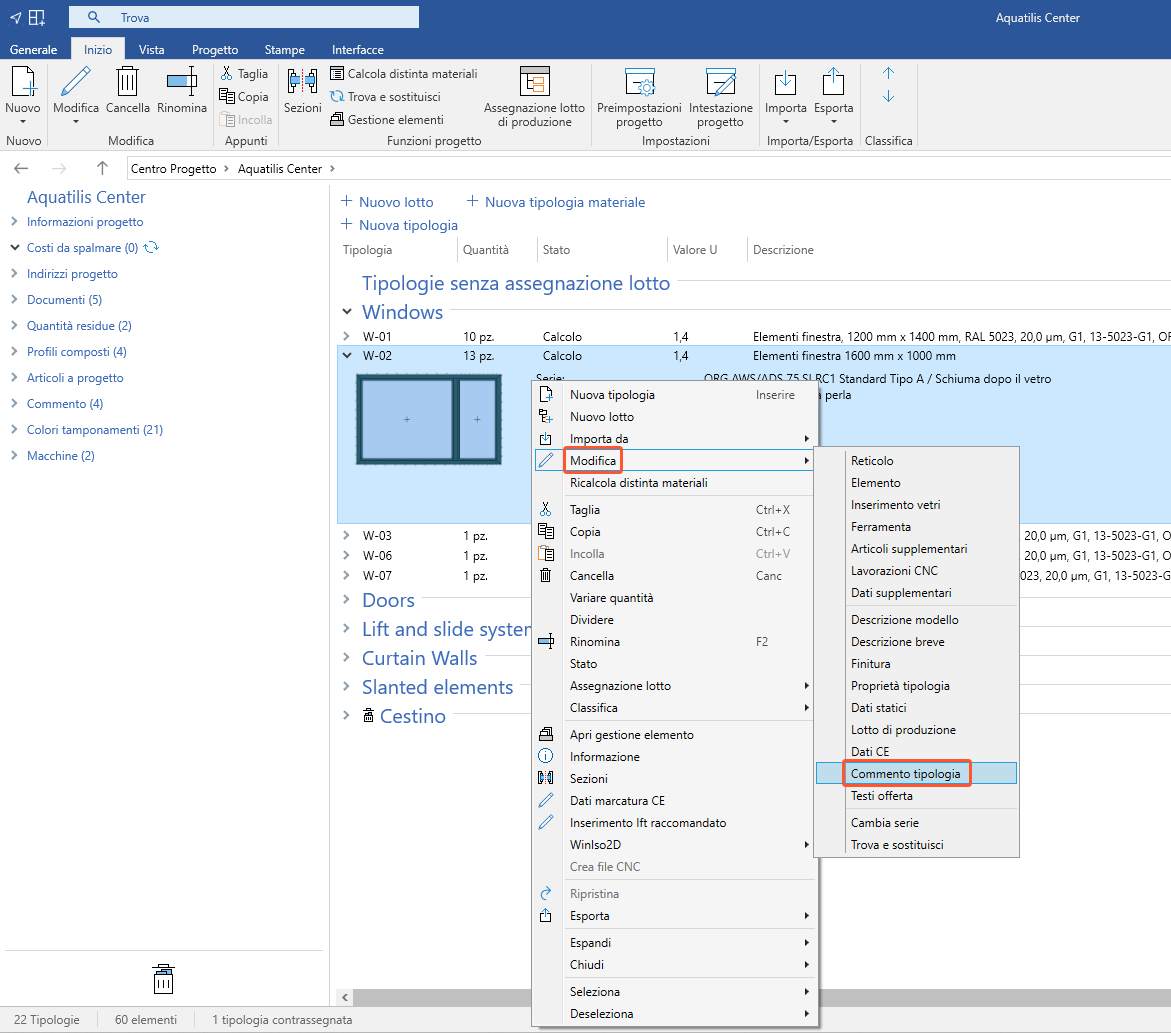
- Viene visualizzata la seguente finestra:
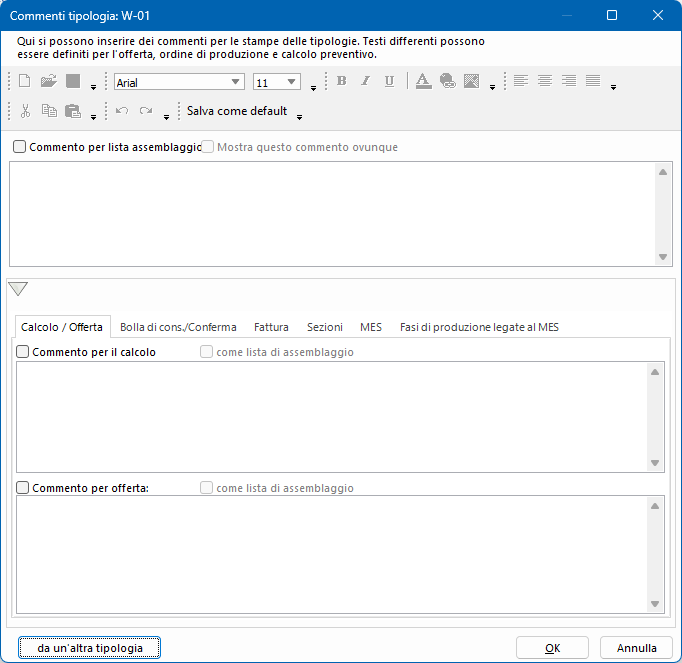
Editor di testo
Salvare ed inserire modelli
- Premere sull'icona del "floppy disk" per salvare il testo immesso come un modello in formato RTF. Definire il percorso del modello nella maschera di dialogo.
- Premere sull'icona della cartella per importare un modello già creato precedentemente in formato RTF. Il testo dal modello viene aggiunto sotto il testo già immesso nella finestra dell'editor.
- Premere sull'icona del foglio di carta per cancellare il testo precedentemente immesso.
Carattere
Nell'editor di testo, tutte le comuni opzioni dei caratteri sono disponibili per l'uso. Si possono anche aggiungere collegamenti, grafica e copiare testo dagli appunti.
Salvataggio come testo standard
L'opzione "Salva come default" salva la formattazione selezionata per futuri commenti tipologia che verranno creati per questa o altre posizioni all'interno del progetto.
- Seleziona il testo con la formattazione desiderata.
- Premere sul pulsante "Salva come default". Il testo che verrà immesso nel prossimo editor di testo apparirà direttamente nella formattazione salvata.
Aggiungere testi commento (lista di assemblaggio)
- Attivare la funzione "Commento per lista assemblaggio" per generare il commento sull'ordine di lavoro.
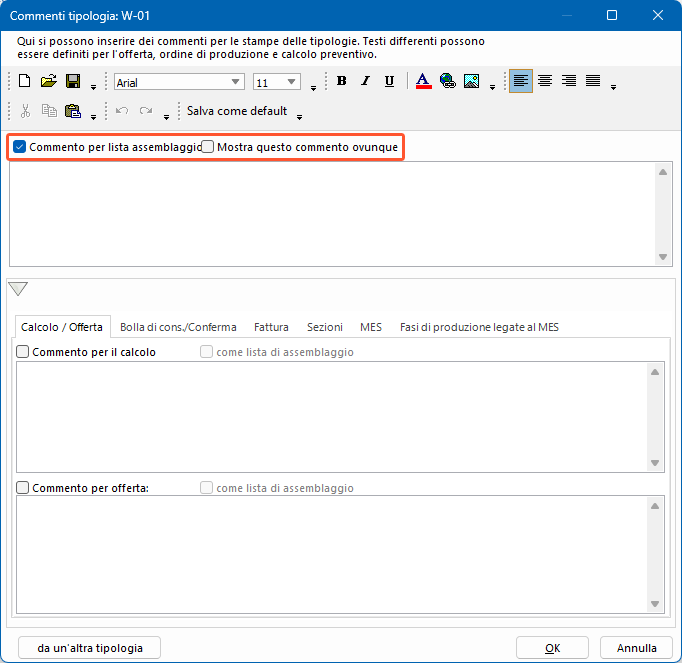
- Attiva la funzione "Mostra questo commento ovunque" per stampare il commento su tutte le seguenti stampe
- Calcolo/offerta
- Bolla di consegna/conferma
- Fattura
- Sezioni
- MES
- Fasi di produzione legate al MES
- Inserisci il testo nel campo di input sottostante.
Calcolo/offerta, Bolla di consegna/conferma, Fattura, Sezioni
In fondo alla maschera, usare i tab per definire se il commento della tipologia sarà mostrato anche su altre stampe:
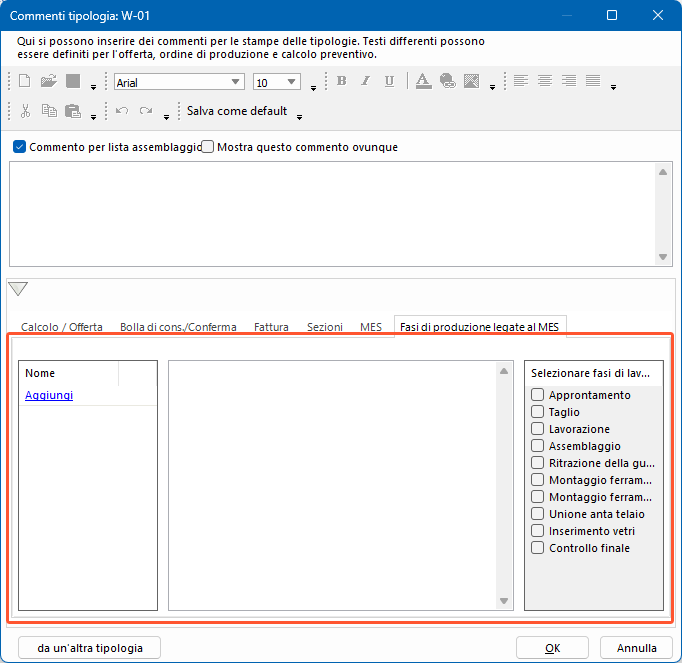
- In the respective tab of the printout, select the "Comment text for…" option to display the comment text on this printout.
- Enter the comment text in the empty text box if you want the comment text to differ from that of the assembly list.
- Select "like assembly list" if you want the entered comment text for the assembly list to be displayed on this printout as well.
MES
Il testo del commento sarà mostrato in tutti i terminali MES.
Fasi di produzione legate al MES
È possibile aggiungere commenti alle tipologie, che possono essere visualizzati solo da determinate postazioni. Quindi, il lavoro di preparazione del supervisore di produzione può includere informazioni importanti per la produzione stessa:
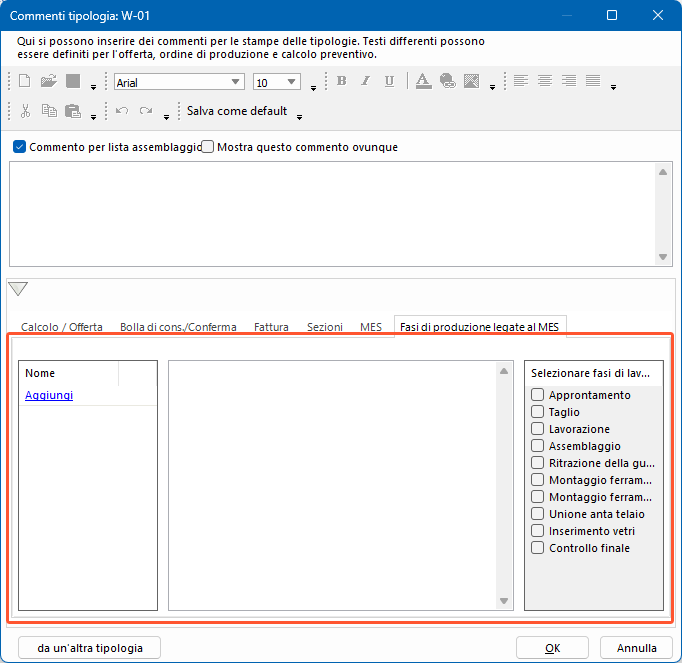
- Premere su "Aggiungi" nella lista "Nome" sulla sinistra. Comparirà un campo "Nuovo commento" nella lista.
- Rinominare il commento tramite "doppio click" su "Nuovo commento" oppure tramite tasto destro del mouse e selezionare "Modifica".
- Nel campo centrale, immettere il testo del commento.
- Nella lista a destra, selezionare quale fase di produzione vedrà il commento comparire sul proprio terminale.

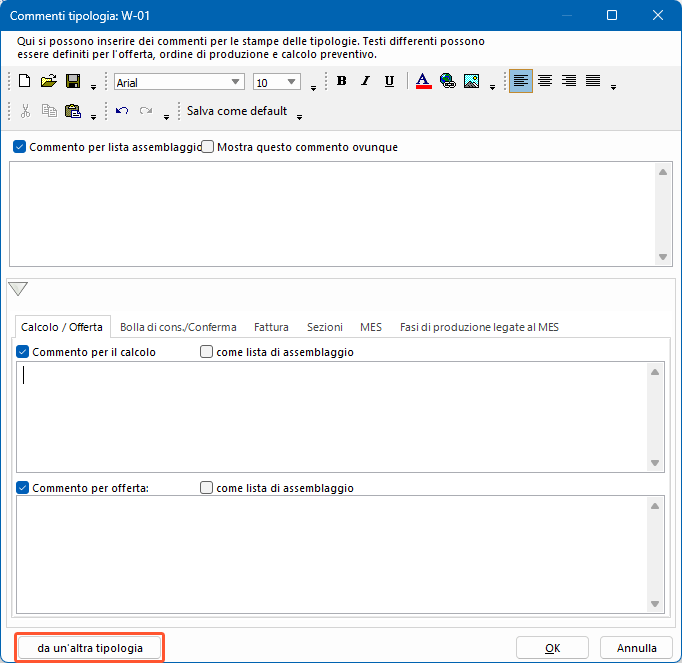
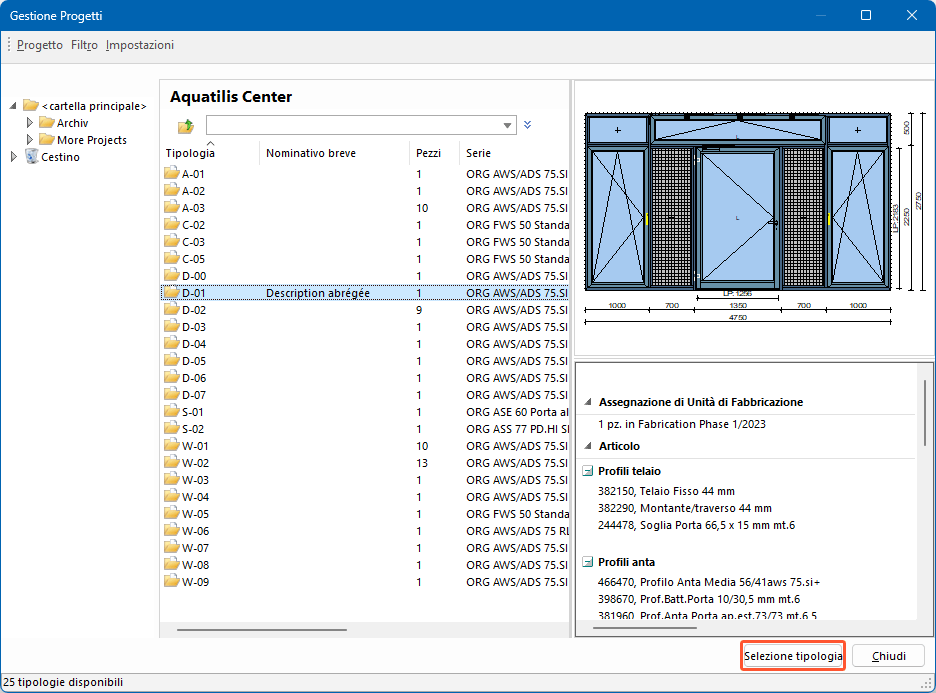

 Deutsch
Deutsch English (UK)
English (UK) Français
Français Italiano
Italiano Ελληνικά
Ελληνικά